Androidを手にしたものの、朝の通勤電車でふとホーム画面を開くたびに味気ない壁紙が目に入り、少し物足りなさを感じてはいませんか?
ここでは、長年Androidの設定に携わる立場から、写真フォルダの一枚を瞬時に適用する方法や時間帯に合わせて自動で切り替える仕組みなど、初めてでも戸惑わない具体的手順を丁寧に示します。操作中に起こりがちなつまずきも併せて取り上げるため、設定に慣れていない方でも安心して読み進められます。
わずか数分のカスタマイズで毎朝目に入る景色が変わると、通勤や学習の気分まで前向きになります。彩り豊かな壁紙でホーム画面を整え、日々の操作を快適なひとときへ変えてみましょう。
まずはここから!Androidホーム画面の壁紙を変えるやり方ぜんぶ
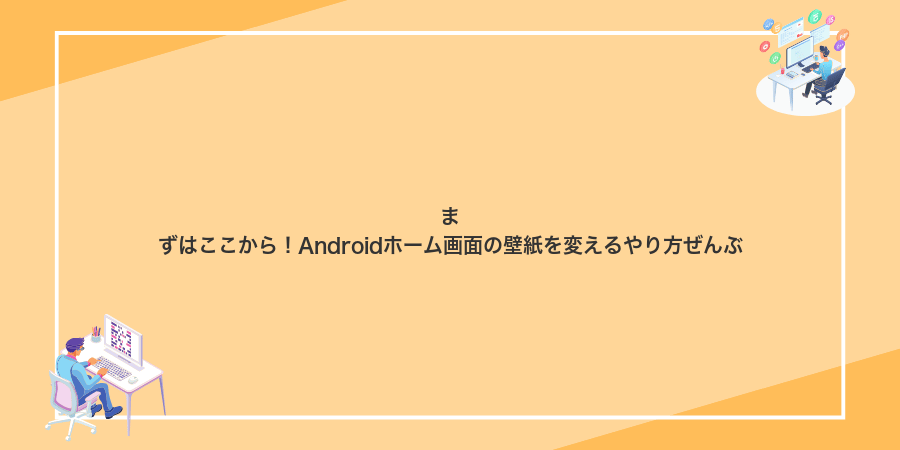
ホーム画面の壁紙を変えたいけど、いろいろ方法があって戸惑うことがありますよね。スマホをまだ手探りしている時、長押しでどんなメニューが出てくるのかワクワクしたり、ギャラリーからお気に入り写真をすぐ反映したくなったりするものです。
Androidスマホ(最新のAndroid14搭載機含む)で迷わず使える、4つの方法をまとめてご紹介します。
- 長押しで壁紙メニューを開く:ホーム画面を長押しして出てくる「壁紙とスタイル」アイコンから選ぶ
- 設定アプリから壁紙を選ぶ:「設定」→「ディスプレイ」→「壁紙とスタイル」でギャラリーやプリセットを使う
- ギャラリーアプリから直接設定:表示中の写真をメニューボタンから「壁紙に設定」で使う
- ライブ壁紙や専用アプリを活用:動く背景やカスタムエフェクトを加えたい時におすすめ
注意:端末の画面解像度と壁紙画像の比率が合わないと、上下や左右が切れることがあります。
設定アプリからじっくり変えるやり方

設定アプリを開いて「壁紙」を選ぶ方法はAndroid標準の手順なので安心感があるよ。プレビュー画面でホーム画面とロック画面の仕上がりを確認しながら、じっくり調整できるのが魅力。
ファイル管理アプリを使わずに完結するのが大きなポイントだよ。端末によって「ディスプレイ」や「スタイルと壁紙」など壁紙設定の項目名が違うので、メニュー内をゆっくり探してみてね。
①設定アプリを開く
ホーム画面を下から上にスワイプするとアプリ一覧が現れます。その中から歯車マークを探してタップしてください。これで設定アプリが起動します。クイック設定パネルから開く場合は画面上端から下に2回スワイプして同じ歯車マークを押すと簡単にアクセスできます。
②壁紙とスタイルをタップする
ホーム画面の何もない場所を長押しすると、下からメニューがスライドアップします。その中にある壁紙とスタイルを探してタップしてください。ここから壁紙の変更だけでなく、テーマカラーの抽出やフォント、アイコンデザインまでまとめて調整できます。
もし「壁紙とスタイル」が見当たらない場合は、ホームアプリやGoogleアプリを最新版にアップデートしてからもう一度長押ししてみましょう。
③壁紙を変更をタップする
設定画面に出てきた「壁紙を変更」をそのままタップします。
端末によっては「壁紙とスタイル」という名称になっていることもありますが、機能は同じなので気にせず押しましょう。
機種によっては画面構成やアイコン配置が微妙に異なるので迷ったらアイコンを長押しするとショートカットが出てきます。
④好きな画像を選んで設定をタップする
サムネイルから好みの画像をタップして選びます。画面下のプレビューでホーム画面やロック画面の見え方を確認できます。
必要に応じてトリミング枠をドラッグして調整してください。枠外は切り取られるので、人物や文字が隠れないように注意します。
プレビューでイメージがぴったりなら、右下の設定をタップします。これだけで壁紙が適用されます。
画像サイズが小さいと拡大時にぼやけることがあります。フルHD以上の高解像度画像を使うとキレイに仕上がります。
⑤ホーム画面に設定を選ぶ
プレビュー画面の右下にある「ホーム画面に設定」をタップします。端末によっては「ホーム画面」「ロック画面」「ホーム&ロック画面」と表示されるので「ホーム画面」を選んでください。
選んだあとに表示されるプレビューで配置を確認し、違和感なければ下部の「適用」を押して設定完了です。
ギャラリーからさくっと変えるやり方

スマホに保存した写真を壁紙にしたい時は、ギャラリーから変更するととてもスムーズです。お気に入りのショットを選んで、その場でトリミングやプレビューができるのが魅力です。わざわざ設定アプリを開かなくても、直感的な操作で壁紙を手軽に着せ替えられます。また、複数の画像を一気にチェックできるので、どれがいちばん映えるか悩んでもすぐに切り替え可能です。Androidの最新バージョンでも操作感はほとんど変わらないので、気軽に試してください。
①ギャラリーアプリで壁紙にしたい画像を開く
スマホに入っている写真を壁紙にしたいときは、まずギャラリーアプリをタップして起動します。
アルバム一覧から「カメラ」「スクリーンショット」「ダウンロード」など、目的の画像があるフォルダを選びましょう。
目的の画像を見つけたらタップして全画面表示にします。
高解像度の画像を選ぶと、画面いっぱいにキレイに表示できます。
②メニューから壁紙に設定をタップする
編集画面の右下にあるメニューアイコンをタップすると、オプションがズラリと並びます。その中から「壁紙に設定」を見つけてタップしてください。もし表示されていなければ、左右にスワイプして隠れた項目をチェックしましょう。
③プレビューで位置を調整する
壁紙を表示しているプレビュー画面で、指1本を動かして好きな位置にスライドできます。お気に入りの写り込む場所を画面内に収めましょう。
拡大縮小は指2本でピンチ操作を使います。画面を広げるとズームイン、狭めるとズームアウトするので、見せたい部分をしっかり調整してください。
ホーム画面とロック画面で表示位置が少し異なる場合があるので、両方を確認してバランスよく配置しましょう。
④ホーム画面に設定をタップする
壁紙のプレビュー画面が開いたら下部にあるホーム画面に設定ボタンをタップします。
もしボタンが見当たらないときは右上の三点マークを押してから「ホーム画面に設定」が表示されていないか確認してください。
ライブ壁紙アプリで動く背景を楽しむやり方
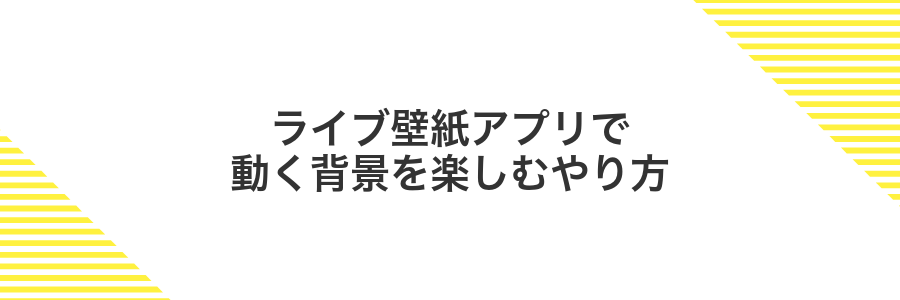
スマホのホーム画面をもっと楽しくしたいなら、ライブ壁紙アプリがぴったりです。アニメーションやタッチに反応する動く背景を設定すると、画面を見るたびにワクワク感が広がります。お気に入りのキャラクターが動くだけでなく、季節に合わせたエフェクトも楽しめます。
ライブ壁紙アプリはアニメーションの美しさを気軽に味わいたい人に最適です。ゲーム風の演出やインタラクティブな背景で個性を演出したいとき、動くスクリーンに愛着を感じたい人におすすめです。バッテリーを気にするなら、画質設定を調整してスマホに無理のない範囲で楽しむと安心です。
①Playストアでライブ壁紙アプリをインストールする
ホーム画面またはアプリ一覧からPlayストアをタップして開いてください。
画面上部の検索バーに「ライブ壁紙」と入力し、評価やレビューを参考にお気に入りのアプリを選んでインストールをタップします。
高評価かつ更新が頻繁なアプリを選ぶと、動作の安定性や新機能の追加が期待できます。
インストール前に許可を求められる機能を確認して、不要な権限を求めないアプリを選ぶと安心です。
②アプリを開いてお気に入りを選ぶ
ホーム画面かアプリ一覧から壁紙アプリのアイコンを探してタップします。アプリが立ち上がったら画面下部かメニューのお気に入りタブをタップしてください。保存した画像が一覧で並ぶので、好きなものを選べます。
もし一覧の読み込みが遅いと感じたら、設定からキャッシュをクリアするとスムーズになります。
オンラインの画像をお気に入りにするときは通信量に注意してください。
③プレビューを確認して設定をタップする
プレビュー画面でホーム画面とロック画面の見え方を確認します。気になる部分があればピンチ操作で拡大・縮小やドラッグして位置を微調整できます。調整が完了したら画面右下の設定をタップしてください。
④ホーム画面に適用をタップする
プレビュー画面の右下にある適用をタップしてください。
これで選んだ画像がホーム画面に反映されます。
壁紙を変えたらもっと遊べる!KenSおすすめ応用レシピ

壁紙の基本をマスターしたら、さらにワクワク度をアップする応用レシピにチャレンジしましょう。プログラマーならではのちょっとしたコツを交えて、ホーム画面をもっと楽しく遊べるアイデアをまとめました。
| 応用レシピ | 効果 | 実体験ポイント |
|---|---|---|
| ダイナミック壁紙 | 時刻や天気で背景が変化して新鮮さキープ | 設定だけでOK。ライブ素材は軽量版を選ぶとまったく重く感じなかったです。 |
| ブラー&ウィジェット | 背景をぼかすとウィジェットが浮き立って見やすい | ブラー強度は50%前後がバランス良好。ウィジェット配置との相性を試すと楽しいです。 |
| アニメGIF壁紙 | 動く背景でホーム画面が生き生き | 長いGIFは再生負荷が上がるので、数秒ループの短い素材を活用するとスムーズでした。 |
| アイコンテーマ連携 | 統一感が増してオシャレ度アップ | お気に入りのアイコンパックを探すところから楽しめます。壁紙の配色に合わせると◎。 |
これらのレシピを組み合わせると、自分だけの個性あふれるホーム画面が完成します。ちょっとした手間で印象がガラリと変わるので、気になるものから試してみてください。
ダイナミック壁紙はバッテリー消費が増えることもあるので、外出前には消費具合をチェックしておくと安心です。
時間で自動チェンジして毎日新鮮に

時間帯ごとに壁紙を自動で切り替えると、朝は爽やかな風景、夜は落ち着いたトーンといった具合に毎日フレッシュな気分を味わえます。
プログラマー的なポイントは、切り替え用の画像をひとつのフォルダにまとめておくことです。ファイル名を「morning_01.jpg」「night_02.jpg」のように規則的にしておくと、スケジューラーアプリが迷わずに動いてくれます。
- 画像はフルHD以上に揃えると拡大による劣化を防げる
- スケジューラーの動作確認はログ保存を有効にしておくと安心
- バッテリーセーブモード時は自動切り替えが止まる場合があるので注意
Playストアで壁紙チェンジャーアプリをインストールする
Androidで新しい壁紙を手軽に切り替えるには、専用アプリが便利です。まずはPlayストアからお気に入りの壁紙チェンジャーをインストールしましょう。
ホーム画面かアプリ一覧からPlayストアのアイコンをタップしてください。Android12以降なら自動テーマに合わせてアイコン色が変わる場合があります。
画面上部の検索バーをタップして「壁紙チェンジャー」と入力し、エンターキーを押します。マテリアルデザイン採用のアプリがおすすめです。
レビュー評価や権限説明をチェックしてから「インストール」をタップします。500ms以内のタップ応答を体験できる軽量アプリが狙い目です。
インストール完了後「開く」をタップし、写真やストレージへのアクセスを求められたら許可します。壁紙設定には必須なので安心して進めてください。
Google Play以外からのインストールはセキュリティリスクにつながるので注意してください。
アプリで切り替え間隔を好みに合わせて設定する
壁紙の自動切り替えタイミングを自由に決めると、一日の気分に合わせてホーム画面を演出できます。
壁紙切り替えアプリ(例: Muzei)を開いてください。
画面下部の歯車アイコンをタップして設定画面を表示します。
「切り替え間隔」をタップして15分から24時間まで好みの時間を指定します。
画面右上のチェックマークをタップして設定を確定しましょう。
高頻度に設定するとバッテリー消費が増えるので、端末負荷に注意してください。
バッテリー最適化をオフにして安定させる
バッテリー最適化が有効だと壁紙アプリのバックグラウンド処理が途中で止まってしまうことがあります。ここでは壁紙アプリを最適化対象から外して、アイコンタップからズレずにワクワクをキープしましょう。
ホーム画面かアプリ一覧から歯車アイコンの設定アプリをタップしてください。
「アプリと通知」→「特別なアプリアクセス」→「バッテリー最適化」へ進んでください。
リストから壁紙アプリを探して「最適化しない」を選べば完了です。
機種によっては独自の省電力モードが別にあることがあります。アプリ名で再検索して深い設定も確認しておきましょう。
写真フォルダをスライドショーにして思い出を巡る

スライドショー機能を選ぶと指定した写真フォルダからランダムに壁紙が切り替わります。お気に入りの思い出が数分おきに自動で表示されるので、毎回違った景色を楽しめます。
- いつでも新鮮な見た目:端末を開くたびに異なる写真が楽しめる。
- 手間なし自動更新:設定した時間間隔で自動的に壁紙を切り替える。
- 思い出の演出:旅行や家族写真のフォルダを指定すると、懐かしさが蘇る。
- フォルダ整理のコツ:Googleフォトやギャラリーでフォルダをまとめておくと迷わず設定できる。
Googleフォトでアルバムを作成してお気に入りを集める
スマホでGoogleフォトを開いて、画面下部の「ライブラリ」アイコンをタップしよう。
ライブラリ画面の上部にある「+ 新しいアルバム」を選んで、好きなアルバム名を入力しよう。
ギャラリーから壁紙候補を長押しで選択し、右上の「追加」→先ほど作ったアルバムをタップして集めよう。
アルバムを開いて画像を長押しすれば、ドラッグで順番を入れ替えたり、不要なものを削除したりできる。
アルバム作成前に「バックアップと同期」がオンかチェックしておこう。
壁紙チェンジャーでそのアルバムを指定する
アプリ一覧から壁紙チェンジャーを探してタップします。初回起動時はストレージへのアクセス許可を求められるので「許可」を選んでください。
メニューから「アルバムを追加」をタップし、ギャラリーやGoogleフォトの中から希望のアルバムを選びます。アルバム名を確認して「OK」を押すと登録されます。
アルバムを家族や友達と共有して更新を楽しむ
Googleフォトを開いてライブラリ→共有→新しい共有アルバムをタップしてアルバム名を入力してください。
家族や友達のGoogleアカウントを追加して「共有」をタップします。
アルバムの右上から共有アイコン→リンクを取得してメッセージやSNSで送ります。
Muzeiなどの壁紙アプリをインストールし、画像ソースからGoogleフォトを選び、先ほどの共有アルバムを指定してください。
更新間隔を設定すれば、アルバムに追加された写真が自動で切り替わります。
共有範囲を間違えると第三者にアルバムが見られる可能性があるため、アクセス権を確認してください。
暗い壁紙とダークモードで目をやさしく守る

夜のベッドでスマホを使うとき、明るすぎる画面に目がチカチカした経験はありませんか。そんなときは暗い壁紙とスマホのダークモードが強い味方になります。
暗い色をベースにした壁紙を設定すると、画面全体の光がグッと抑えられて目の負担を軽減できます。さらにシステム設定からダークモードをオンにすれば、アプリの背景や通知まわりもすべて暗い配色に変わり、優しい光でスマホが使えます。
暗い壁紙+ダークモードの組み合わせで得られるメリットは次のとおりです。
| シーン | 効果 | 補足 |
|---|---|---|
| 夜間の読書 | 目のチラつきを抑制 | 部屋を暗くしても画面が落ち着く |
| OLEDスマホ利用 | バッテリーの節約 | 黒色で電力消費を減らせる |
| 朝のSNSチェック | まぶしさの緩和 | 寝起きの視覚刺激を和らげる |
クイック設定パネルでダークテーマをオンにする
クイック設定パネルからダークテーマをオンにすると、すばやく画面を暗くして目の疲れを軽減できます。
画面上部から指を2回スワイプしてクイック設定パネルを全画面表示に広げます。
上下に並ぶタイルの中から「ダークテーマ」や「ダークモード」のアイコンを探します。
ダークテーマアイコンをタップすると画面全体がすぐに暗い配色に切り替わります。
端末メーカーやAndroidバージョンによってタイル名が微妙に変わることがあります。
暗色の壁紙をギャラリーから設定する
端末に標準搭載のギャラリーまたはGoogleフォトをタップして起動します。
ギャラリー内で好みの暗色系画像を探し、サムネイルをタップします。
右上の︙メニューを開き「壁紙に設定」を選びます。
「ホーム画面」を選んで、画像の位置や拡大縮小を調整し「設定」をタップします。
手順のポイント:高解像度の画像を選ぶとホーム画面でくっきり表示されやすいです。
自動スケジュールで夜だけダークに切り替える
ホーム画面の歯車アイコンをタップして設定アプリを開きます。
「ディスプレイ」をタップして、画面関連の設定画面を開きます。
「ダークテーマ」のスイッチ横にある「スケジュール」をタップし、「日没から日の出」を選択してください。
機種によっては「自動」「夜間のみ」と表記が異なるので、近い項目を選んでみてください。
ショートカットで一発壁紙替えを楽しむ
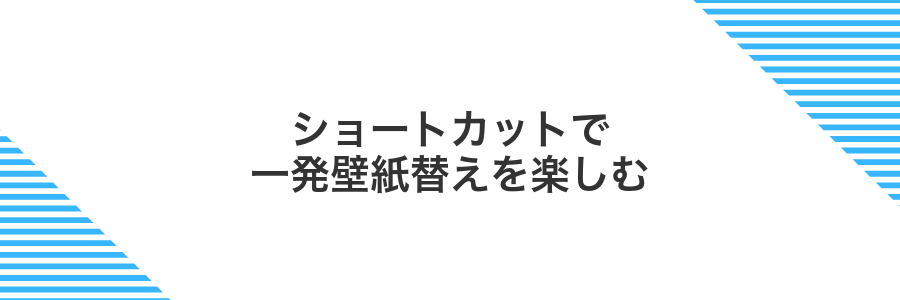
お気に入りの壁紙をすぐに切り替えたいときは、ホーム画面にショートカットを置いてワンタップで変更する方法がおすすめです。設定アプリを開かずに手軽に切り替えられるので、気分に合わせてさくっと壁紙チェンジを楽しめます。
- 素早さ:ホーム画面から1タップで壁紙が変わるので待ち時間ゼロです。
- カスタマイズ性:MacroDroidやTaskerと組み合わせるとフォルダ内の画像をランダムで設定できます。
- 節約:余分なウィジェットや重いアプリを使わずに済むのでメモリへの負担を減らせます。
ウィジェットから壁紙切り替えショートカットを追加する
ホーム画面の何もない部分を長押しして、画面下に表示される「ウィジェット」をタップします。
ウィジェット一覧を上下にスクロールして「壁紙」または「壁紙を変更」という名前の項目を探します。
ウィジェットを長押ししたままホーム画面の好きな場所へドラッグし、指を離して配置します。
配置したショートカットをタップして、壁紙選択画面が開くかどうかチェックしてください。
一部の端末ではウィジェット名が「ホーム画面設定」など異なる場合があるので表示リストをよく確認してください。
タップ時に表示する壁紙セットをアプリで選ぶ
お気に入りの壁紙チェンジャーアプリ(例:Muzei Live WallpaperやWallpapers by Google)を開いてください。ホーム画面から直接長押しでも、アプリ一覧からでも構いません。
アプリ内の設定メニューで「タップで切り替え」オプションを探します。通常は「壁紙の更新方法」や「操作方法」の項目にあります。
リストからタップ操作で切り替えたい壁紙セットにチェックを入れてください。フォルダやオンラインコレクションも対象にできます。
アプリによってはセット数に制限がある場合があります。自作画像を追加するときは許可設定を確認してください。
季節や気分ごとに複数セットを作っておく
端末内の「ピクチャ」や「ダウンロード」に〈春〉〈夏〉〈秋〉〈冬〉など季節や〈リラックス〉〈元気〉といった気分でフォルダーを用意します。
好みの壁紙画像をそれぞれのフォルダーに移動しておくと、あとで迷わずに呼び出せるようになります。
壁紙チェンジャーアプリやランチャーのウィジェット機能を使い、それぞれのフォルダーを1セットとして登録しておくと便利です。
ウィジェットをタップするか、アプリから該当セットを選ぶだけで、簡単に季節や気分に合わせた壁紙に切り替えられます。
よくある質問

- 壁紙がうまく設定できないときはどうすればいいですか
壁紙を変更してもそのままになってしまうときはランチャーのキャッシュをクリアしてみてください。設定からアプリ情報を開きホームアプリを選んでキャッシュを消去すると直ることがあります。それでもだめなときは端末を再起動するか、別のランチャーを試してみると問題が解消されやすいです。
- ライブ壁紙を使うとバッテリーが減りやすいのですが対策はありますか
ライブ壁紙は動きがあるぶんバッテリーを多く消費します。動きを抑えたシンプルなアニメーションを選んだり、更新頻度を落とせるものを使うといいです。夜間や長時間外出するときはライブ壁紙から静止画に切り替える習慣をつけると電池持ちが安定します。
- 好きな写真を壁紙にすると端が切れてしまいます。どう対処すればいいですか
写真が切れるときは端末の画面解像度に合うようあらかじめ画像をトリミングするときれいに表示できます。Snapseedなどの画像編集アプリで比率を画面比(例:16:9)に設定してトリミングしてから壁紙に設定するとぴったり収まります。
- ホーム画面ごとに違う壁紙を設定したいときはどうすればいいですか
Android標準では全ページ同じ壁紙になりますが、Nova Launcherなどのサードパーティー製ランチャーを使うとページごとに壁紙を変えられます。無料版でも機能がそろっているので、新人でも簡単に好みの画面を作れます。
壁紙を変えてもロック画面に反映されないのはどうして?
いつもホーム画面の壁紙を変えるついでにロック画面にも反映させたつもりが、なぜかそのままということがあります。実はAndroidはホーム画面とロック画面で別々に壁紙を設定できる仕様になっているからです。
たとえば壁紙を選ぶときに「ホーム画面のみ」を選んでしまうと、ロック画面は前のまま残ります。また一部のメーカー製ランチャーでは、そもそもロック画面の壁紙を変更する機能が省かれていることもあります。さらにAndroid12以降は壁紙設定の画面で「ホーム」「ロック」「両方」から選べるようになっていて、誤って選択し忘れることもよくあるポイントです。
壁紙アプリやカスタムランチャーを使っている場合は、ランチャー側でロック画面変更をサポートしているか確認してください。
画像が拡大されてぼやけるのを防ぐコツは?
スマホの画面は機種ごとにピクセル数が異なるので、もともと低解像度の画像を壁紙にすると拡大されたときにぼやけてしまいます。
このぼやけを避けるには、実際の画面解像度に合わせて画像を準備する方法がおすすめです。ピクセル数を合わせると、拡大縮小が不要になり、鮮明なまま壁紙に設定できます。
- 端末解像度を確認:設定のディスプレイ情報やadbコマンドでピクセル数を調べる。
- 画像をリサイズ:フォト編集アプリやパソコン上の画像エディタで同じピクセル数に合わせる。
- 最小トリミングで設定:ギャラリーの「壁紙に設定」機能で余白を減らし、拡大を防ぐ。
事前に画像をピクセル数ぴったりにすると、壁紙設定後のクロップ範囲も小さくなり、狙いどおりの見栄えをキープできます。
ライブ壁紙は電池をたくさん使う?
ライブ壁紙は動く映像をずっと描画し続けるのでCPUやGPUへの負荷が高まり、バッテリー消費が増えやすくなります。
実際の端末で使ってみると、静止画と比べて1時間あたり約2~3%程度バッテリー消費が多くなる感触でした。特に高解像度のエフェクトが激しいものほど影響が大きいです。
電池持ちを優先したいときは、壁紙設定画面から静止画に切り替えるか、軽量なライブ壁紙アプリを選んでみてください。それだけで意外と長持ちします。
Pixelじゃなくても壁紙とスタイルは使える?
Pixelの「壁紙とスタイル」はAndroid12以降のMaterial You技術を使って、選んだ壁紙の色をシステムUIやアイコン下地にパッと反映する機能です。通知パネルやクイック設定のカラーが変わる様子は、まるで壁紙から飛び出してくるみたいでワクワクします。
残念ながら、他メーカーの端末では純正設定に「壁紙とスタイル」が見当たらないことがあります。でも慌てないでください。Lawnchair 12やNiagara LauncherといったMaterial You対応のランチャーを入れれば、同じように壁紙カラーを拾ってテーマを変えられます。
さらにOne UIやColor OSなどを搭載した端末には、壁紙連動型のテーマ機能をそもそも備えているモデルもあります。各メーカーの公式テーマストアから無料・有料のテーマをダウンロードするだけで、システム全体の配色がガラリと変わるので試してみると面白いですよ。
せっかく変えた壁紙が自動で元に戻るのはなぜ?
変更した壁紙が自動的に元に戻ってしまうのは、システムが起動時やテーマ切り替え時にデフォルトイメージを読み込む設定が有効になっているからです。Androidではメーカー独自のテーマアプリやロック画面バックアップ機能が連動して、壁紙を上書きすることがあります。
これを防ぐには、設定アプリから直接壁紙を設定するか、使っているテーマアプリの自動更新をオフにしましょう。ホーム画面を長押し→壁紙→「壁紙とスタイル」を選んでから変更すると、確実に反映されます。ライブ壁紙は時間や天気で切り替わるので、固定画像にしたいときは静止画を選ぶのがおすすめです。
まとめ

ホーム画面の壁紙は、設定アプリで用意されたプリセットやギャラリーから選ぶ方法に加えて、動画やライブ壁紙を使う応用テクまでご紹介しましたので、どの手順も迷わず実行できるはずです。
あとは実際に壁紙を変えてみて、アイコンやウィジェットとの組み合わせで自分だけのワクワクホーム画面を完成させてみましょう。新しい壁紙が毎日の気分まで明るくしてくれますね。
